
[2025] Как перенести контакты с Sony Xperia на ПК: 5 умных способов?

Думаю, вы знаете, насколько важны контакты на вашем мобильном телефоне. В настоящее время из-за непредвиденных ситуаций или искусственных повреждений, таких как сбой обновления системы, обновления программного обеспечения, случайное удаление и т. д., многие пользователи жалуются, что некоторые контакты на их телефонах Sony Xperia пропали бессознательно. Чтобы этого не произошло в следующий раз, лучше всего выполнить резервное копирование контактов с Sony Xperia на ПК. А знаете ли вы, как перенести контакты с Sony Xperia на ПК? Если нет, не волнуйтесь слишком сильно.
В этом посте представлено пошаговое руководство по этой проблеме. Чтобы узнать больше об операциях, перейдите к следующей части.

Способ 1. Как перенести контакты с Sony Xperia на ПК напрямую через Coolmuster Android Assistant (популярное)
Способ 2. Как создать резервную копию контактов с Sony Xperia на компьютер в один клик с помощью Coolmuster Android Backup Manager (просто и быстро)
Способ 3. Как перенести контакты с Sony Xperia на компьютер с помощью Sony PC Companion
Способ 4. Как перенести данные с Sony Xperia на ПК через учетную запись Google
Способ 5. Как перенести контакты с телефона на компьютер с помощью SD-карты
Coolmuster Android Assistant — это лучший рекомендуемый способ перенести контакты Sony Xperia напрямую на компьютер. Подключив Sony Xperia к компьютеру, вы можете просмотреть информацию о контакте и выбрать контакты, которые хотите перенести, без дополнительных действий. Вы также можете добавлять новые контакты, удалять ненужные контакты и импортировать резервные копии контактов на телефон с ПК.
Конечно, это удивительное программное обеспечение позволяет управлять и передавать гораздо больше данных, чем контакты, например, сообщения, видео, сериалы, фотографии, закладки и т. д.
Ниже приведены основные моменты этого приложения:
* Резервное копирование и восстановление контактов и любых других данных Sony Xperia на компьютере в один клик.
* Выборочно переносите контакты и другие файлы с Sony Xperia на ПК или наоборот.
* Добавляйте, удаляйте, изменяйте и редактируйте контакты на компьютере.
* Поддержка различных форматов контактов, включая .BAK, .JSON, .XML, .VCF, .CSV, .HTML и т. д.
* Хорошо работает со всеми телефонами и планшетами под управлением Android 4.0 и более поздних версий (включая Android 11): Sony Xperia 10 Plus/10/10 Ultra/8/Xperia Pro/5/5 Plus/4/Xperia L4/L3/1/1S/ X Ultra, Samsung, Google, HTC, Huawei, Xiaomi и т. д.
Теперь выполните 3 шага ниже, чтобы выполнить перенос:
1. Запустите Coolmuster Android Assistant на своем компьютере.
Установите и запустите приложение резервного копирования контактов Sony Xperia на своем компьютере, затем войдите в модуль Android Assistant .

2. Подключите Sony Xperia к компьютеру.
Используйте USB-кабель для подключения телефона и компьютера. Если вы не включили отладку по USB на своем телефоне, следуйте инструкциям на экране, чтобы сначала включить ее.

После успешного подключения вы увидите аналогичный интерфейс ниже.

3. Перенесите контакты с Sony Xperia на ПК.
Выберите «Контакты» > «Все контакты» в левом окне, просмотрите и выберите те, которые вы хотите перенести, и нажмите кнопку «Экспорт» в верхней строке меню, чтобы начать процесс передачи.

Дальнейшее чтение:
Как перенести текстовые сообщения с Android на компьютер ( Windows / Mac )
3 проверенных способа восстановить удаленные контакты в памяти телефона Android и на SIM-карте
Хотите создать резервную копию контактов на Sony Xperia целиком? Вы можете эффективно сделать это с помощью Coolmuster Android Backup Manager . Он призван помочь вам выполнить резервное копирование и восстановление всех файлов Android без потери качества данных. Вы можете выбрать USB или Wi-Fi для подключения Sony Xperia и резервного копирования контактов, журналов вызовов, сообщений, фотографий, видео, музыки, документов и приложений на вашем компьютере одним щелчком мыши.
К счастью, он также поддерживает почти все модели Sony Xperia под управлением Android 4.0 или выше. Начните, попробуйте!
Как сделать резервную копию контактов на Sony Xperia за считанные секунды?
1. Запустите приложение резервного копирования контактов Sony Xperia на своем компьютере.
Загрузите Coolmuster Android Backup Manager и откройте его на своем ПК. Затем выберите «Резервное копирование и восстановление Android » в интерфейсе.

2. Подключите телефон к этому компьютеру.
Подключите Sony Xperia к компьютеру через USB-кабель и включите отладку по USB. После подключения ниже отобразится основной интерфейс.

3. Создайте резервную копию контактов Sony Xperia на ПК.
Нажмите кнопку «Резервное копирование» в интерфейсе, отметьте «Контакты из каталога», определите путь к местоположению и нажмите кнопку «Резервное копирование» .

См. также:
Резервное копирование и восстановление сообщений Kik на телефонах Android
Официальное приложение Sony PC Companion также предлагает вам простое решение для переноса контактов с вашего Sony Xperia на компьютер с Windows 10/8.1/8/7. Помимо передачи контактов, вы также можете управлять, создавать резервные копии и восстанавливать музыку, фотографии, настройки и другие данные устройства.
Вот как вы можете это сделать.
1. Установите и откройте Sony PC Companion на своем компьютере.
2. Подключите Sony Xperia к компьютеру. После этого выберите в интерфейсе модуль «Резервное копирование и восстановление» и нажмите «Пуск» .
3. В следующем интерфейсе нажмите кнопку «Резервное копирование» , установите флажок «Контакты и журнал вызовов» и нажмите «Далее» в правом нижнем углу. Программа начнет подготовку и резервное копирование ваших контактов. Когда весь процесс завершится, нажмите «ОК» и выйдите из приложения.
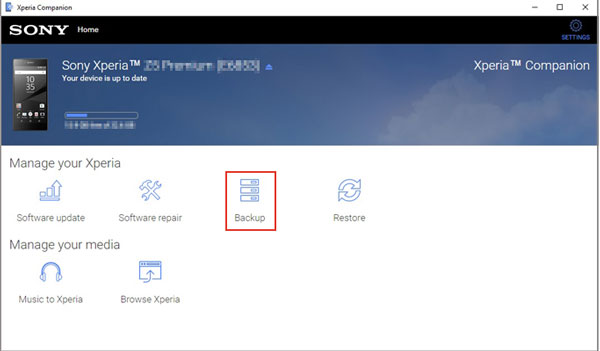
Советы. Если вы хотите быстро завершить резервное копирование, вы можете нажать «Настройки» и решить, сколько времени займет резервное копирование.
Читайте также: Как без проблем играть в игры Android на ПК [несколько инструментов]
Альтернативный вариант переноса контактов с Sony Xperia на ПК — использование сервиса Google. Вы можете синхронизировать контакты со своей учетной записью Gmail и получать к ним доступ на своем компьютере. Это быстро и просто. Однако если вы одновременно синхронизируете и другие файлы, это займет много времени и слишком много места для хранения.
Как перенести контакты с Sony Xperia на компьютер с помощью Gmail?
1. Зарегистрируйте учетную запись Google, если у вас ее нет, и войдите в Google, используя эту учетную запись на своем телефоне.
2. На Sony Xperia откройте приложение «Телефон» и нажмите «Контакты» . После этого нажмите три точки (или «Еще » ) в правом верхнем углу, выберите параметр «Переместить контакты устройства в » и нажмите Google . В этот момент появится окно с сообщением о том, что оно создаст резервную копию контактов в вашей учетной записи Google. Нажмите ОК, чтобы подтвердить операцию.
3. На своем компьютере посетите сайт contact.google.com и войдите в систему, используя ту же учетную запись Gmail. Позже выберите контакты, которые хотите загрузить, нажмите «Экспорт» > «Google CSV» и нажмите «Экспорт», чтобы сохранить их на свой компьютер.

Вам может понравиться:
Как легко импортировать контакты из Gmail на телефон Android ? (Последнее обновление)
Где хранятся контакты на устройствах Android ? Легко находите и резервируйте контакты
Вы также можете использовать SD-карту для переноса контактов Sony на компьютер. Вам нужно только экспортировать контакты на SD-карту и импортировать их с SD-карты на свой компьютер.
Давайте посмотрим, как это работает.
1. Войдите в приложение «Телефон» с главного экрана Sony Xperia.
2. Нажмите «Контакты» > значок с тремя точками > «Экспортировать контакты» > «Отметить несколько» > «SD-карта» > нажмите «ОК» , чтобы экспортировать контакты на SD-карту.
3. Подключите SD-карту к компьютеру через устройство чтения карт, найдите файл .VCF , включая все контакты, и перетащите его на компьютер.
К концу прохождения, я уверен, вы уже поняли, как перенести контакты с Sony Xperia на ПК. Есть ли у вас идеи, какой из них самый быстрый и безопасный способ выбрать? Несомненно, Coolmuster Android Assistant может удовлетворить ваши разнообразные потребности и позволить вам выбрать нужные элементы. Вы можете сделать его приоритетным выбором, когда дело доходит до переноса контактов Sony Xperia на ПК.
Если вам иногда хочется сделать резервную копию всего списка контактов на свой компьютер, вы можете попробовать Coolmuster Android Backup Manager , который создает резервную копию всего на вашем телефоне в один клик. Конечно, вы также можете попробовать Sony PC Companion, но это медленно и громоздко, не говоря уже о методе Google и SD-карты.
Похожие статьи:
Восстановление данных Sony Xperia: как восстановить удаленные файлы с Sony Xperia
3 практических способа получить контакты с SIM-карты
8 способов без особых усилий перенести данные с Samsung на Huawei P80/P60/P40/P30/P20?
Как экспортировать контакты Android в формат Excel (CSV или XLS)





